「ポータブルWi-Fi」レビュー
25/03/2022

iOS 15の新機能「ドラッグ&ドロップ」をフル活用する方法10選
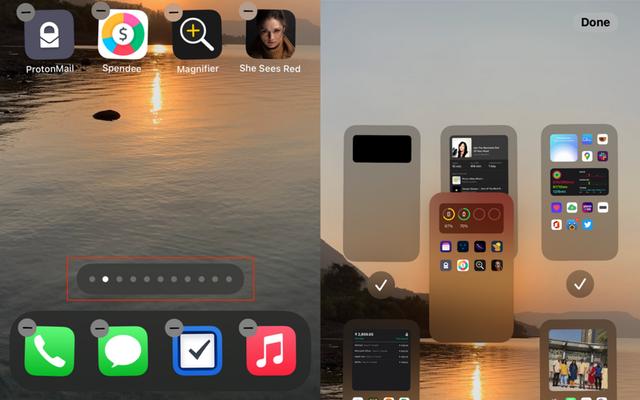
あまり知られてはいませんが、iOS 15のリリースと共に、便利なツールがiPhoneに加わりました。iOS 15の新機能「ドラッグ&ドロップ」をフル活用する方法10選生産性を向上させ、これまで単純作業を繰り返すしかなかった操作(複数のアイテムのコピー&ペーストなど)をスピードアップしてくれるツールです。それは、ドラッグ&ドロップ機能。この機能を使うには、最初のアイテムをタップしてそのまま押さえておき、別の指でスクロール操作をして、次のアイテムを選択。移動させたいアイテムがテキストである場合は、最初のメッセージをタップして押さえたままにして、次に選びたいテキストを表示させましょう。具体的には、最初のメッセージを長押しした状態でスクロールして、追加のテキストを選ぶことになります。さらにドロップ先のアプリを開けば、選択した複数のテキストを直接送ることができるように。では、iPhoneに新たに追加されたこのドラッグ&ドロップ機能をフル活用できる、10の便利な使い方を紹介しましょう。目次1.「メッセージ」などのチャットアプリで、複数テキストをドラッグする2.Google画像検索で見つけた複数画像をドラッグする3.複数のメモを選択して、ほかのアプリにドロップする4.Safariで開いている複数タブのリンクをコピーする5.Safariのタブの表示順を変える6.ツイートを、ほかのアプリにドラッグ&ドロップしてすばやく共有7.好みのアプリに写真をドロップする8. 複数のYouTube動画へのリンクをコピーする9. 複数ファイルを手早くインポートする10 iPhoneホーム画面の表示順を変える
「メッセージ」で送られてきた複数のテキストを手早く保存したいなら、「メモ」などのほかのアプリにドラッグすると良いでしょう。確かに、スクリーンショットを撮る方法もありますが、テキストをドラッグ&ドロップする方法なら、余分な操作なしで、編集可能なテキストを保存できます。私の場合、友達が考案したとっておきのレシピをテキストメッセージで送ってくれることがあるのですが、後で見つけるのがとても大変でした。でも、ドラッグ&ドロップ機能が追加されたことで、簡単にこうしたメッセージを保存し、あとで活用できるようになりました。メッセージ以外にも、この機能が使えるチャットアプリはあります。とはいえ、使えるかどうかは、アプリ開発者の対応状況によるでしょう。「WhatsApp」をはじめ、この新機能をまだサポートしていないアプリもあるのが現状です。
次ページは:2. Google画像検索で見つけた複数画像をドラッグする最終更新:ライフハッカー[日本版]25/03/2022
14/03/2022
17/03/2022
23/08/2022
04/04/2022
23/11/2022